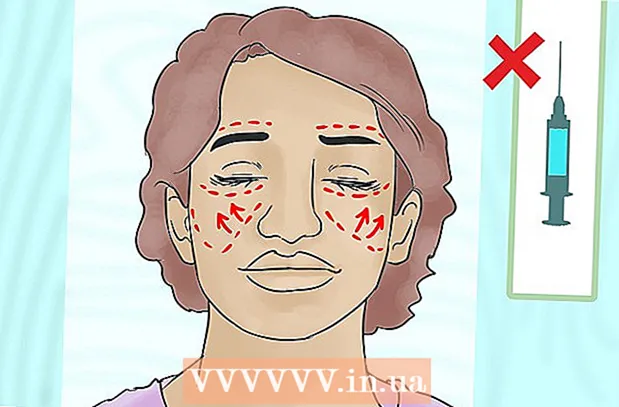Auteur:
Florence Bailey
Denlaod Vun Der Kreatioun:
20 Mäerz 2021
Update Datum:
1 Juli 2024

Inhalt
- Schrëtt
- Method 1 vu 4: Mustere fannen
- Method 2 vu 4: Neie Templates erstellen
- Method 3 vun 4: Wielt Späicheren Als
- Methode 4 vun 4: Eng Schabloun installéieren
- Tipps
- Warnungen
Schabloune maachen et einfach nei Dokumenter am Word ze kreéieren, déi mat ville virgedefinéierte Templates kënnt. Wann Dir aner Templates fir Word musst addéieren, da liest dësen Artikel (deckt Windows a Mac OS Systemer).
Schrëtt
Method 1 vu 4: Mustere fannen
 1 Fannt nei Templates online.
1 Fannt nei Templates online.- Gitt op de Microsoft Office Site a kuckt op déi virgeschloe Templates.
- Wann de Microsoft Office Site keng Schabloun hutt déi Dir braucht, sicht um Internet no enger spezifescher Dokumenteschabloun, zum Beispill "Essay Template fir Word."
 2 Gitt sécher datt d'Schabloun déi Dir wielt kompatibel ass mat Ärer Versioun vu Microsoft Word.
2 Gitt sécher datt d'Schabloun déi Dir wielt kompatibel ass mat Ärer Versioun vu Microsoft Word. 3 Luet d'Schabloun erof.
3 Luet d'Schabloun erof.- Wann Dir d'Schabloun net fannt, déi Dir wëllt, spréngt op déi nächst Sektioun. Soss, spréngt op déi nächst Sektioun.
Method 2 vu 4: Neie Templates erstellen
 1 Erstellt en neit Microsoft Word Dokument.
1 Erstellt en neit Microsoft Word Dokument. 2 Passt Schrëftastellungen un, setzt Grenzen, Biller, Zeilabstand a méi an.etc.
2 Passt Schrëftastellungen un, setzt Grenzen, Biller, Zeilabstand a méi an.etc.  3 Klickt op "Datei".
3 Klickt op "Datei".
Method 3 vun 4: Wielt Späicheren Als
 1 Späichert d'Schabloun.
1 Späichert d'Schabloun. 2 Aus dem Menü Späicheren als Typ, wielt Wuert Schabloun.
2 Aus dem Menü Späicheren als Typ, wielt Wuert Schabloun.
Methode 4 vun 4: Eng Schabloun installéieren
 1 Fannt den Templates Dossier deen d'Microsoft Office Templates enthält. Wahrscheinlech ass et am Microsoft Office Dossier. Wann et net do ass, benotzt d'Windows Sichmotor fir dësen Dossier ze fannen.
1 Fannt den Templates Dossier deen d'Microsoft Office Templates enthält. Wahrscheinlech ass et am Microsoft Office Dossier. Wann et net do ass, benotzt d'Windows Sichmotor fir dësen Dossier ze fannen.  2 Kopéiert d'Schabloun déi Dir erofgelueden hutt oder an den Templates Dossier erstallt hutt.
2 Kopéiert d'Schabloun déi Dir erofgelueden hutt oder an den Templates Dossier erstallt hutt. 3 Microsoft Word nei starten. (Notéiert w.e.g. datt d'Schabloun eleng opmaache kann, also musst Dir d'Wuert nei starten fir sou "Feeler" ze vermeiden.)
3 Microsoft Word nei starten. (Notéiert w.e.g. datt d'Schabloun eleng opmaache kann, also musst Dir d'Wuert nei starten fir sou "Feeler" ze vermeiden.)  4 Klickt op "Datei" - "Projektgalerie". (Ofhängeg vun Äre Word Astellunge kann dës Fënster automatesch opmaachen.)
4 Klickt op "Datei" - "Projektgalerie". (Ofhängeg vun Äre Word Astellunge kann dës Fënster automatesch opmaachen.)  5 Markéiert déi nei Schabloun an der Templates Lëscht. En neit Dokument gëtt op dat entsprécht der gewielter Schabloun; dëst Dokument z'änneren beaflosst d'Original Schabloun net.
5 Markéiert déi nei Schabloun an der Templates Lëscht. En neit Dokument gëtt op dat entsprécht der gewielter Schabloun; dëst Dokument z'änneren beaflosst d'Original Schabloun net.  6 Genéisst d'Aarbecht mat der neier Microsoft Word Schabloun!
6 Genéisst d'Aarbecht mat der neier Microsoft Word Schabloun!
Tipps
- Wann Dir eng Schabloun ännere wëllt, erstellt en neit Dokument mat dëser Schabloun. Maacht Är Ännerungen a klickt duerno op Datei - Späicheren als. Aus dem Menü Späicheren als Typ, wielt Wuert Schabloun a späichert déi geännert Schabloun mam Numm vun der ursprénglecher Schabloun (an deem Fall gëtt d'Original Schabloun iwwerschriwwe) oder mat engem neien Numm.
Warnungen
- Dir kënnt béiswëlleg Code a Template Makroen verstoppen. Sidd virsiichteg wann Dir Template mat Makroen enthält (Programmer déi Aufgaben automatiséieren fir se méi einfach ze benotzen). Wann Microsoft Office Iech warnt datt déi erofgeluede Schabloun e Makro enthält, an Dir wosst et net, erlaabt de Macro net ze lafen. Läscht dës Schabloun a fannt eng aner.